In der Videobranche gibt es Dutzende oder sogar Hunderte von digitalen Dateiformaten. So finden Sie beispielsweise Videos in der AVI-Datei, die dank ihrer unkomprimierten Natur eine beeindruckende Qualität bietet. Allerdings unterstützen nicht alle Media Player AVI-Dateien. Sie müssen also entweder einen AVI-Player oder einen AVI Converter installieren, um AVI in MP4 oder MOV zu kodieren. Und genau darum geht es in diesem Leitfaden.
Wie kann man AVI-Dateien abspielen und konvertieren?
Testen Sie den UniConverter jetzt kostenlos - AVI-Dateien mühelos abspielen und konvertieren.
Teil 1. Was ist eine AVI-Datei?
AVI (Audio Video Interleave) ist ein Multimedia-Container, der 1992 von Microsoft entwickelt wurde. Das Format verwendet die Dateinamenerweiterung .avi und kann Audio- und Videodaten enthalten. AVI unterstützt jedoch keine Anhänge wie Untertitel, Beschriftungen und Schriftarten.
Wie Sie vielleicht bereits wissen, enthält AVI unkomprimierte Daten, die eine hervorragende Bildqualität, aber auch eine große Dateigröße aufweisen. Beliebte AVI-Codecs sind XviD, DivX, VP9, H.269, MPEG-4 oder MPEG-2. Was den Ton betrifft, so verwendet es DTS, AC3, MP3 oder MP3. Das macht AVI zu einem der vielseitigsten Dateiformate überhaupt.
Wie kann man AVI-Dateien abspielen und konvertieren?
Testen Sie den UniConverter jetzt kostenlos - AVI-Dateien mühelos abspielen und konvertieren.
Teil 2. Wie man eine AVI-Datei auf Mac/Win öffnet
Es gibt mehrere Möglichkeiten, eine AVI-Datei zu öffnen. Im Folgenden finden Sie einige Standard-AVI-Medienplayer:
1. Wondershare UniConverter Free AVI Video Player
Der Wondershare UniConverter ist der beste professionelle Mediaplayer für Mac- und Win-Anwender. Er ist einfach, schnell und bietet eine Vielzahl von Funktionen, darunter einen intuitiven AVI-Player. Während der Wiedergabe Ihrer AVI-Datei können Sie mit dem UniConverter lokale STR-Untertitel und Audiodateien öffnen. Außerdem können Sie das Video stumm schalten, die Abspielgeschwindigkeit festlegen und einen Screenshot von berühmten Filmschauspielern in Aktion machen. Neben AVI können Sie auch MP4, VOB, MTS, DV, AVCHD, Apple ProRes und andere Videoformate öffnen. Und, damit ich es nicht vergesse, das Tool verfügt über zusätzliche Tools wie DVD-Brenner, CD-Brenner, Video-Downloader, etc.
Vorteile
Es funktioniert mit über 1.000 Formaten.
Passen Sie die Geschwindigkeit der Videowiedergabe an.
Öffnen Sie lokale Untertitel- und Audiodateien.
Konvertieren Sie AVI in MP4 und andere Formate.
Nachteile
Es fehlt ein EQ.
Keine Audio-Visualisierung.
Wondershare UniConverter - All-in-one Video Toolbox für Windows und Mac.
Bearbeiten Sie Videos auf dem Mac durch Trimmen, Zuschneiden, Hinzufügen von Effekten und Untertiteln.
Konvertieren Sie Videos in jedes Format mit 90-facher Geschwindigkeit.
Komprimieren Sie Ihre Video- oder Audiodateien ohne Qualitätsverlust.
Ausgezeichneter smarter Trimmer zum automatischen Schneiden und Teilen von Videos.
Schöner KI-fähiger Untertitel-Editor zum automatischen Hinzufügen von Untertiteln zu Ihren Lernvideos.
Laden Sie beliebige Online-Videos für den Unterricht von mehr als 10.000 Plattformen und Webseiten herunter.
2. VLC AVI Player
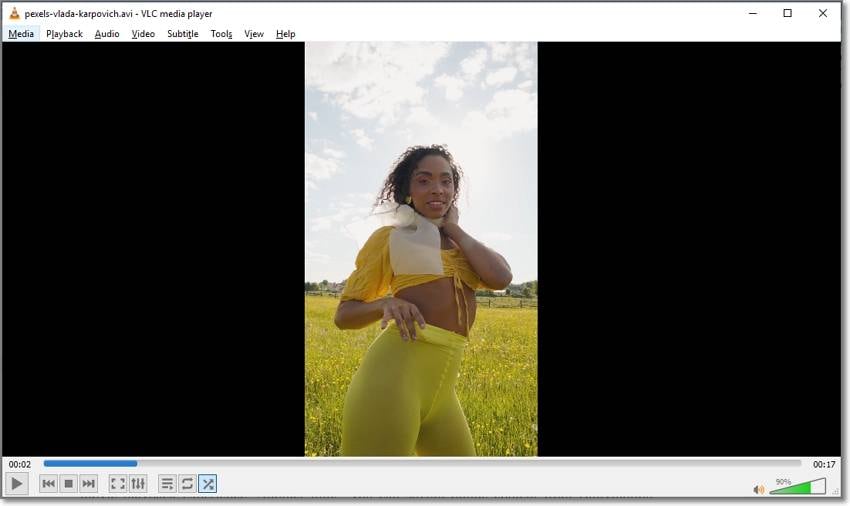
VLC ist ein weiterer hoch bewerteter AVI-Medienplayer für Mac-, Windows- und Linux-Computer. Mit VLC können Sie praktisch jedes Medienformat abspielen, darunter AVI, MOV, 3GP, M2TS, MP4 und viele andere. Außerdem unterstützt VLC Videocodecs wie H.262, H.263, , , XviD, DivX und so weiter. Darüber hinaus verfügt VLC über einen ausgezeichneten Audio-EQ, der die Wiedergabe von Filmen zu einem unvergesslichen Erlebnis macht. Außerdem können Sie Online-Inhalte von Dailymotion, YouTube, Vimeo und so weiter streamen. Beachten Sie jedoch, dass VLC-Updates eher selten sind.
Vorteile
Kostenloser, open-Source AVI-Player.
Eigenständige mobile Apps.
Schöner Bildschirmrecorder.
Audio-EQ und Visualisierer.
Nachteile
Veraltetes UI.
Keine 8K-Unterstützung.
Versteckte Funktionen sind nicht einsteigerfreundlich.
3. Windows Media Player
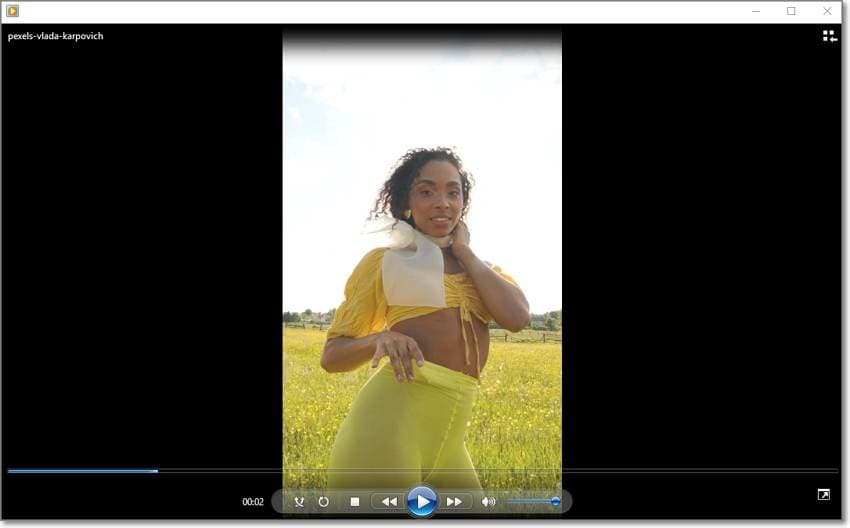
Sie brauchen keinen AVI-Medienplayer eines Drittanbieters unter Windows zu installieren, wenn das System bereits über den Windows Media Player verfügt. Es ist der native Player für Windows, mit dem Sie eine AVI-Datei und andere Videoformate öffnen können. WMP unterstützt AVCHD, DivX, XviD, 3GP, 3G2, MP4, und so weiter. Außerdem verfügt er über einen ausgezeichneten Audiovisualisierer und EQ für eine ansprechende Musikwiedergabe. Und was noch wichtiger ist: Der WMP verfügt über einen zuverlässigen DVD-Player und Ripper.
Vorteile
Er ist kostenlos für Windows-PCs.
Er unterstützt eine Vielzahl von Videocodecs und -formaten.
Streamen Sie Online-Videos.
Schneller DVD-Brenner und -Ripper.
Nachteile
Nur für Windows.
Er unterstützt keine modernen Formate wie Apple ProRes.
4. Apple QuickTime Player
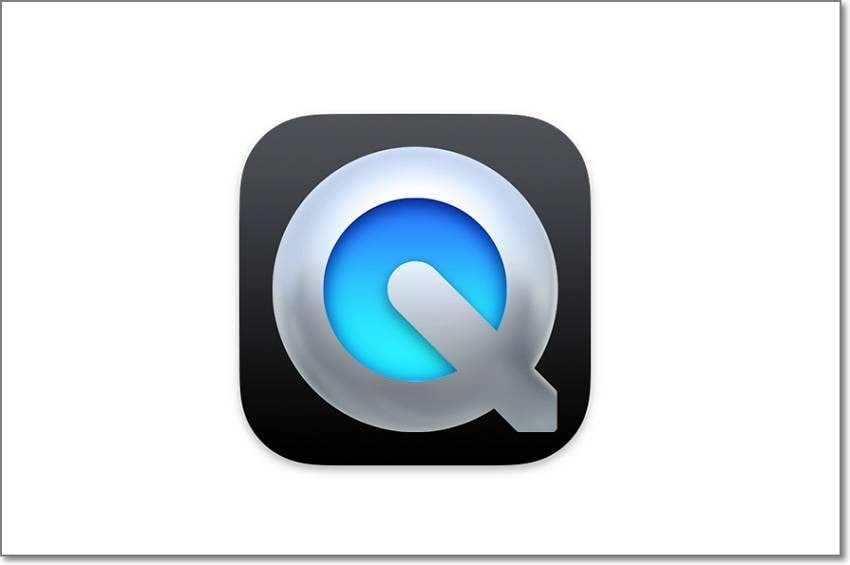
Der QuickTime Player ist der native AVI-Player für Macs. Er ist schlicht, übersichtlich und unterstützt eine Vielzahl von Formaten, darunter MOV, MP4, AVI, 3GP, 3G2 und so weiter. Der QuickTime Player kann nicht nur jedes beliebige Filmformat abspielen, sondern Ihnen auch bei der schnellen Bearbeitung von Filmen helfen, z.B. beim Schneiden, Teilen, Neuordnen und Drehen. Außerdem können Sie Ihren gesamten Computerbildschirm aufzeichnen oder einen Teil davon auswählen, der aufgenommen werden soll. Und das Beste: Sie können den Bildschirm Ihres iPhones, iPads oder iPods mit dem QuickTime Player aufnehmen.
Vorteile
Er ist super einfach zu benutzen.
Nehmen Sie Videos mit Sprachkommentar auf.
Intuitiver Video-Editor.
Videos in MP4 oder MOV konvertieren.
Nachteile
Nimmt nur MOV-Videos auf.
Nur für Macs.
Wie kann man AVI-Dateien abspielen und konvertieren?
Testen Sie den UniConverter jetzt kostenlos - AVI-Dateien mühelos abspielen und konvertieren.
Teil 3. Wie man eine AVI-Datei verlustfrei in MP4 konvertiert
Manchmal möchten Sie vielleicht ein AVI-Video auf soziale Medien oder YouTube hochladen. Außerdem sind Android-Handys nicht mit AVI kompatibel. Wie auch immer das Szenario aussieht, verwenden Sie den Wondershare UniConverter, um AVI in MP4 mit der ursprünglichen Qualität zu kodieren. Neben der Konvertierung können Sie AVI auch bearbeiten, indem Sie es trimmen, zuschneiden, zusammenführen und so weiter. Und vergessen Sie nicht, dass Sie Audioformate wie MP3, M4R, FLAC und OGG aus AVI extrahieren können, ohne die Originalqualität zu verlieren. Befolgen Sie diese Schritte:
Schritt 1 Laden Sie Ihr AVI-Video in den Converter hoch.
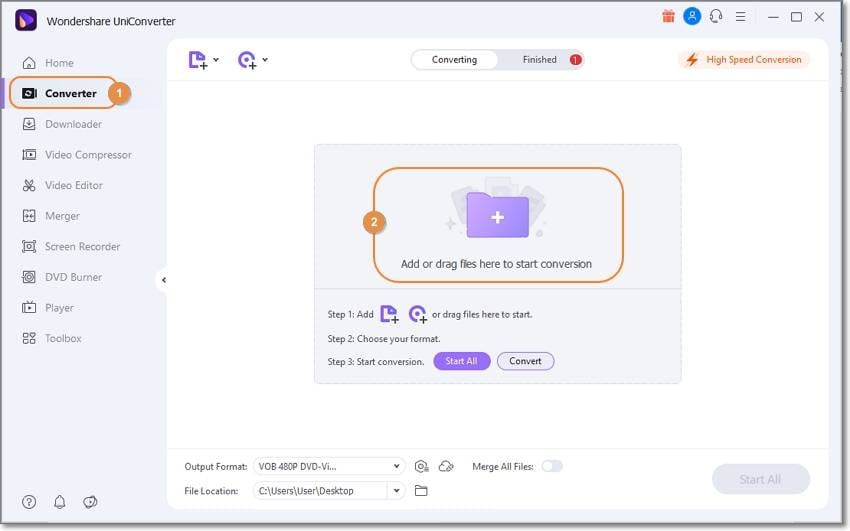
Installieren und starten Sie den UniConverter auf Mac/Win und tippen Sie dann auf den Converter auf der linken Seite. Laden Sie nun das AVI-Video per Drag & Drop hoch oder klicken Sie auf Dateien hinzufügen, um Ihre lokalen Laufwerke zu öffnen. Beachten Sie, dass der UniConverter Stapelkonvertierungen unterstützt.
Schritt 2 Bearbeiten Sie den AVI-Clip (optional).
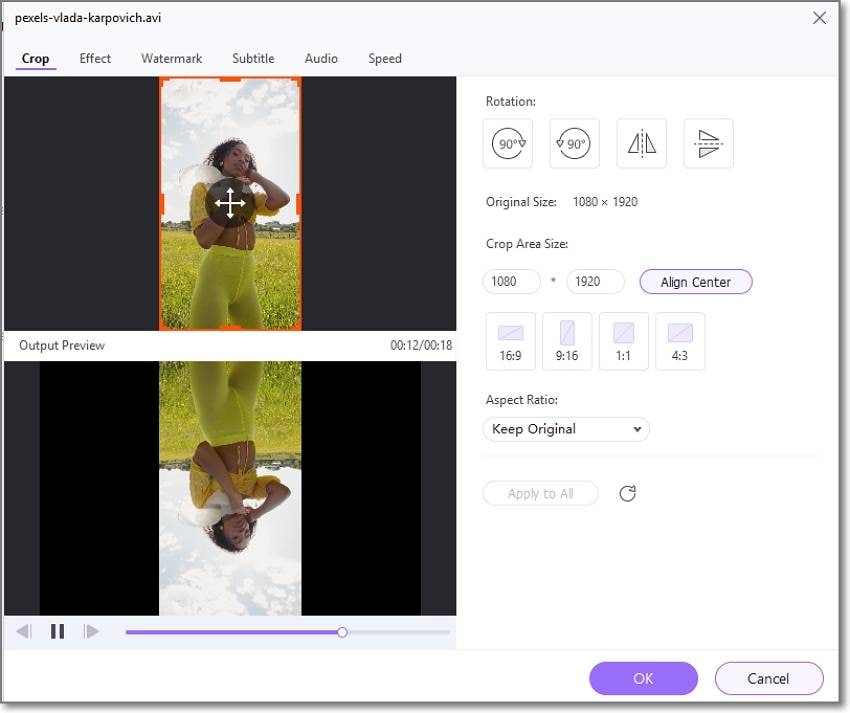
Tippen Sie dann auf die Symbole Trimmen, Zuschneiden oder Effekt auf dem AVI-Video-Thumbnail. Dann bearbeiten Sie das Video, indem Sie es teilen, schneiden, kopieren, löschen, einzigartige Filter hinzufügen und so weiter.
Schritt 3 AVI in MP4 konvertieren und speichern.
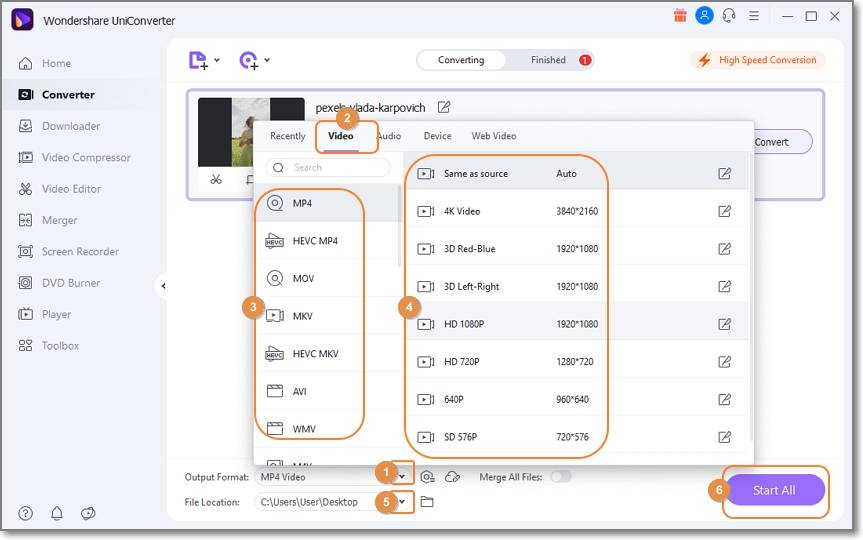
Öffnen Sie die Ausgabeformat Dropdown-Schaltfläche und wählen Sie MP4. Legen Sie dann einen Dateispeicherort fest, bevor Sie auf Alle starten klicken. Der UniConverter konvertiert Ihren AVI-Clip schnell und verlustfrei in MP4.
Wie kann man AVI-Dateien abspielen und konvertieren?
Testen Sie den UniConverter jetzt kostenlos - AVI-Dateien mühelos abspielen und konvertieren.
Teil 4. FAQs zur AVI-Datei
1. Wie behebt man das Problem, dass AVI-Dateien in Windows 10 nicht abgespielt werden?
AVI wird von Haus aus von Windows 10 und anderen Windows-Versionen unterstützt. Wenn sich die Datei jedoch nicht öffnen lässt, kann es sein, dass Ihr Media Player die Datei nicht unterstützt oder das AVI-Video beschädigt ist. Um all diese Unannehmlichkeiten zu vermeiden, konvertieren Sie AVI einfach in eine einfachere Option wie MP4. Benutzen Sie einfach den Wondershare UniConverter, um das zu erreichen.
2. Wie spielt man AVI-Dateien auf Android ab?
Wie bereits erwähnt, wird AVI auf Android nicht unterstützt. Aber natürlich gibt es mehrere AVI-Player für Android, darunter VLC. Oder transkodieren Sie einfach AVI in MP4 für eine flüssigere Wiedergabe auf Android oder einem anderen Gerät.
Wie kann man AVI-Dateien abspielen und konvertieren?
Testen Sie den UniConverter jetzt kostenlos - AVI-Dateien mühelos abspielen und konvertieren.
Fazit
Haben Sie Fragen oder Ergänzungen zur AVI-Datei? Lassen Sie es uns wissen! In der Zwischenzeit können Sie mit den oben genannten AVI-Playern Ihre AVI-Videos auf dem Mac oder unter Windows ohne Probleme öffnen. Für Android- und iPhone-Benutzer verwenden Sie den UniConverter, um AVI in MP4 zu kodieren. Genießen Sie den Film?



